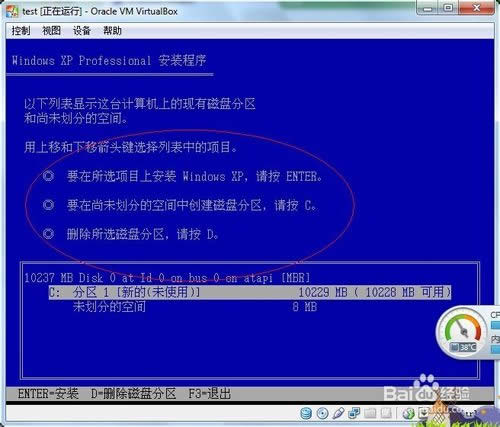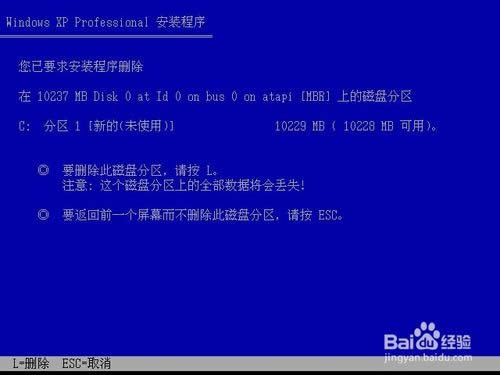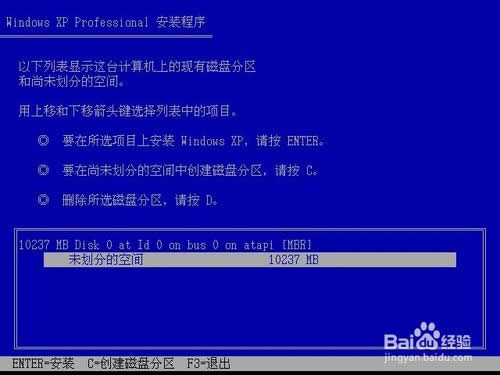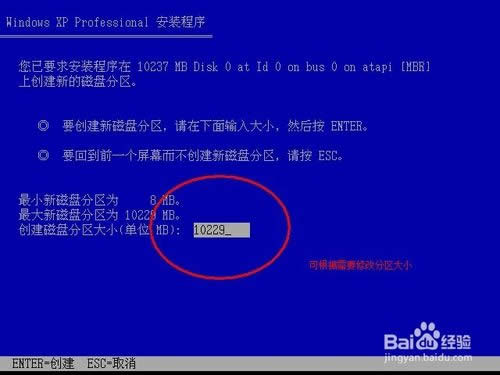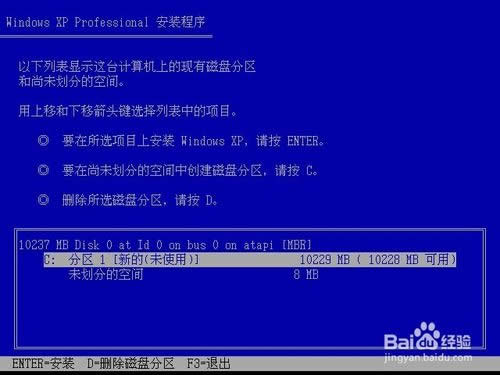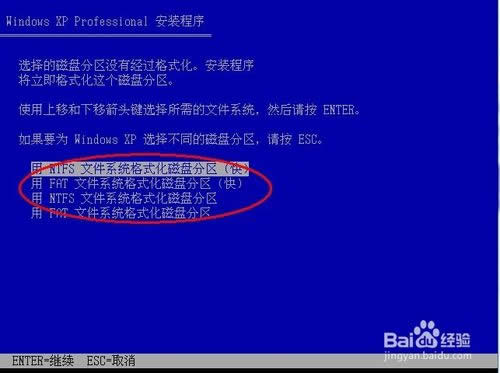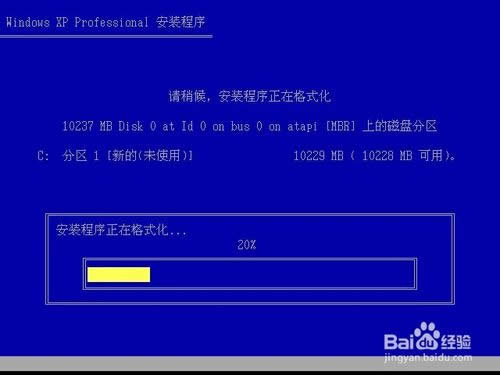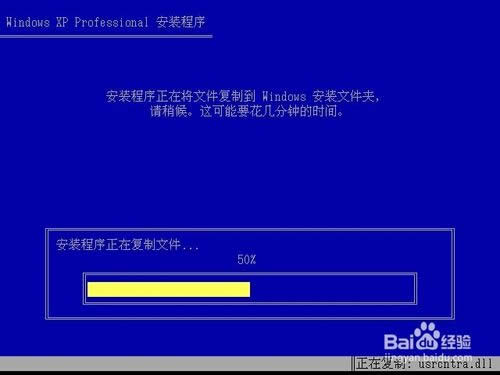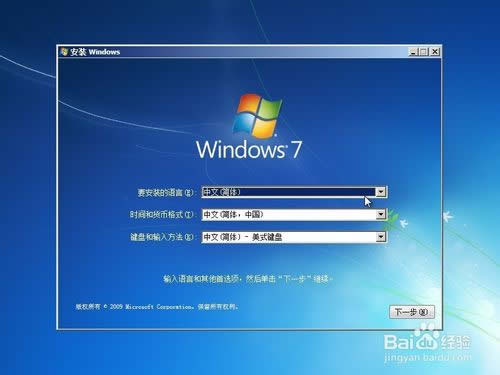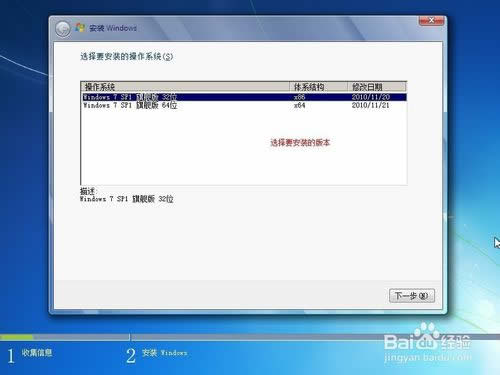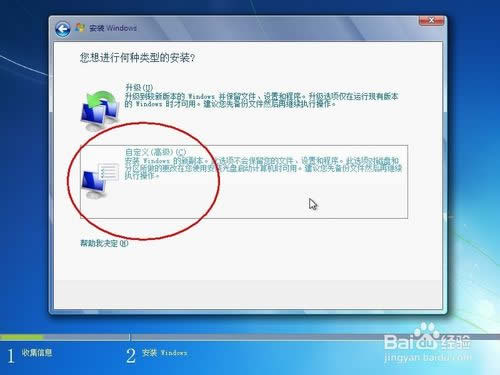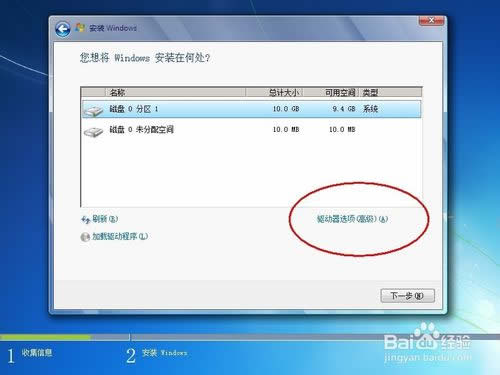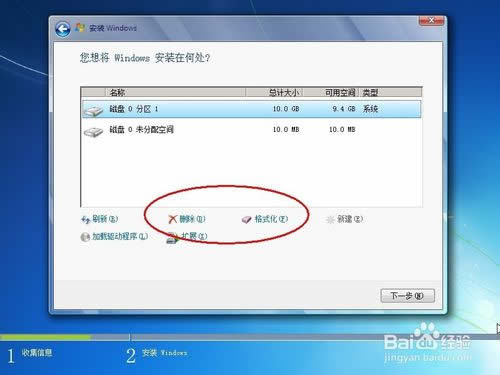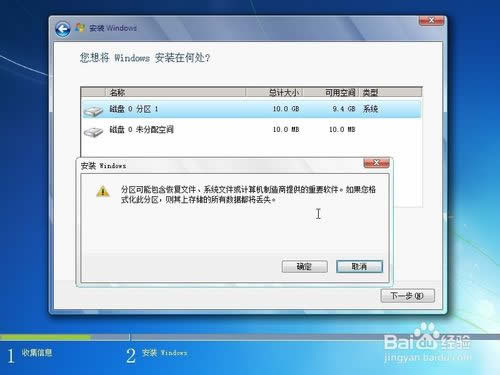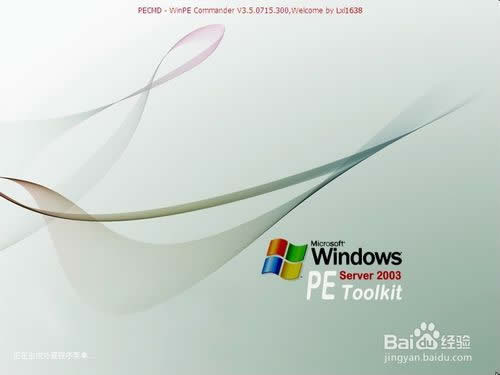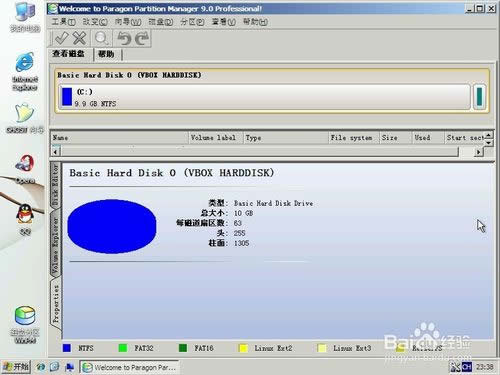推薦系統(tǒng)下載分類: 最新Windows10系統(tǒng)下載 最新Windows7系統(tǒng)下載 xp系統(tǒng)下載 電腦公司Windows7 64位裝機萬能版下載
硬盤格式化XP一鍵重裝圖文圖文詳細教程
發(fā)布時間:2022-10-05 文章來源:深度系統(tǒng)下載 瀏覽:
|
軟件是一系列按照特定順序組織的計算機數(shù)據和指令的集合。一般來講軟件被劃分為編程語言、系統(tǒng)軟件、應用軟件和介于這兩者之間的中間件。硬件是“計算機硬件”的簡稱。與“軟件”相對,電子計算機系統(tǒng)中所有實體部件和設備的統(tǒng)稱。 大部分人的電腦是安裝在c盤,這樣C盤就不能像其他盤那樣格式化了,但是最近就遇到有用戶問小編硬盤格式化XP一鍵重裝圖文教程,其實關于硬盤格式化XP一鍵重裝圖文教程是非常簡單的,下面就讓小編為大家介紹硬盤格式化XP一鍵重裝圖文教程吧。 第一種方法:使用winxp系統(tǒng)安裝盤格式化。 使用xp系統(tǒng)安裝光盤啟動,啟動到硬盤選擇界面,在這里,按上下箭頭選擇C盤,然后按D,再按L刪除C分區(qū),再按C重新創(chuàng)建,這里還可以自己按需要分區(qū)。
硬盤格式化XP一鍵重裝圖文教程圖1
硬盤格式化XP一鍵重裝圖文教程圖2
硬盤格式化XP一鍵重裝圖文教程圖3
硬盤格式化XP一鍵重裝圖文教程圖4
硬盤格式化XP一鍵重裝圖文教程圖5 選中C盤,按回車安裝系統(tǒng),在下一步 安裝系統(tǒng)的時候會提示格式化,現(xiàn)在一般選擇 NTFS 格式的快速格式化,按回車開始格式化,然后復制文件安裝系統(tǒng)。這里就不多說了
硬盤格式化XP一鍵重裝圖文教程圖6
硬盤格式化XP一鍵重裝圖文教程圖7
硬盤格式化XP一鍵重裝圖文教程圖8 第二種方法:使用win7系統(tǒng)安裝光盤格式化。 使用win7系統(tǒng)光盤或U盤啟動,選擇現(xiàn)在安裝,選擇安裝的系統(tǒng)版本,安裝方式一定要選自定義,然后到硬盤選擇界面,點擊驅動器高級選項。
硬盤格式化XP一鍵重裝圖文教程圖9
硬盤格式化XP一鍵重裝圖文教程圖10
硬盤格式化XP一鍵重裝圖文教程圖11
硬盤格式化XP一鍵重裝圖文教程圖12
硬盤格式化XP一鍵重裝圖文教程圖13 點擊完驅動器高級選項后可以看到多出刪除和格式化選項。先選中盤符,然后就可以對他操作了,而且還是圖形化界面,不得不說微軟在用戶界面上做的貢獻太大了。
硬盤格式化XP一鍵重裝圖文教程圖14
硬盤格式化XP一鍵重裝圖文教程圖15 第三種方法:使用pe系統(tǒng)啟動,借用第三方軟件進行格式化。 winpe的全稱是:Windows PreInstallation Environment(Windows PE),很多網友制作了一些pe工具系統(tǒng),功能很強大,不止是硬盤分區(qū)哦。大家可尋找一款測試使用。首先使用pe系統(tǒng)光盤或U盤啟動,進入到pe系統(tǒng),打開硬盤分區(qū)工具,我的pe中是PM硬盤管理工具。
硬盤格式化XP一鍵重裝圖文教程圖16
硬盤格式化XP一鍵重裝圖文教程圖17 操作方法也很簡單,選中C盤,在下面有格式化分區(qū)的 選項,或在硬盤分區(qū)上右鍵,也有格式化的選項。
硬盤格式化XP一鍵重裝圖文教程圖18 以上就是小編為大家介紹的硬盤格式化XP一鍵重裝圖文教程,硬盤格式化XP一鍵重裝圖文教程到這里就全部結束了,相信大家通過上面的硬盤格式化XP一鍵重裝圖文教程都有一定的了解了吧,好了,如果大家還想了解更多的資訊敬請關注小白官網吧。最近就有用戶問小編電腦開不了機怎么重裝系統(tǒng)的方法,小編會在下一篇給大家詳細的介紹。 硬件是實在的,有模有樣的。軟件是程序性的。是一系列的指令。有了軟件,硬件才會實現(xiàn)更豐富的功能。 |
相關文章
下一篇:如何更改u盤圖標最容易方便